1、查看磁盘信息
[root@192 ~]# fdisk -l
[root@192 ~]# lsblk
NAME MAJ:MIN RM SIZE RO TYPE MOUNTPOINT
sda 8:0 0 80G 0 disk
├─sda1 8:1 0 500M 0 part /boot
└─sda2 8:2 0 79.5G 0 part
├─rhel-swap 253:0 0 3.9G 0 lvm [SWAP]
├─rhel-root 253:1 0 50G 0 lvm /
└─rhel-home 253:2 0 25.6G 0 lvm /home
2、管理磁盘分区
[root@192 ~]# fdisk /dev/sda
d 删除分区
n 添加一个新分区
p 显示分区
q 退出而不保存更改
t 更改分区的系统ID
w 将表写入磁盘并退出
3、创建文件系统(格式化)(扩展分区不用格式化)
方法一
# mkfs -t ext4 /dev/sda10
mk : make
f : file(ext3、ext4、xfs)
s : sytem
方法二
[root@192 ~]# mkfs
mkfs mkfs.cramfs mkfs.ext3 mkfs.fat mkfs.msdos mkfs.xfs
mkfs.btrfs mkfs.ext2 mkfs.ext4 mkfs.minix mkfs.vfat
# mkfs.ext4 /dev/sda10
确保内核识别到新增磁盘的分区变化情况
# cat /proc/partitions >>> 使内核可识别/dev/sda硬盘分区变化
# partprobe /dev/sda
# cat /proc/partitions
4、挂载分区
# mount 块设备文件名称 挂载点目录
# mount /dev/sda10 /sh
以上操作完成后,重启后会导致上述操作失效
实现开机自动挂载块设备文件
/etc/fstab >>> file system table (开机自动挂载块设备文件的配置文件)
# cat /etc/fstab
块设备名称 挂载点 文件系统 挂载参数
/dev/mapper/rhel-home /home xfs defaults 0 0
/dev/mapper/rhel-swap swap swap defaults 0 0
实例:
/dev/vdb1 /bj ext4 defaults 0 0
/dev/vdb2 /sh ext4 defaults 0 0
/dev/vdb5 /tj ext4 defaults 0 0
/dev/vdb6 /wh ext4 defaults 0 0
# mount -a (重新读取fstab文件使挂载信息生效或者重启系统)
# cat /etc/fstab
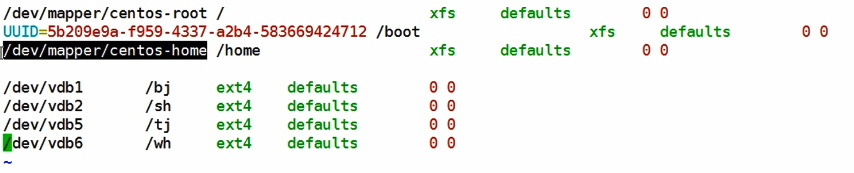
通过UUID挂载磁盘信息
![]()

补充内容
限制磁盘存储数据的因素:
1、容量
2、inode i:节点(文件的属性信息)
[root@192 ~]# df -i /dev/sda1 >>>查看磁盘的indoe
文件系统 Inode 已用(I) 可用(I) 已用(I)% 挂载点
/dev/sda1 512000 328 511672 1% /boot





















 4041
4041

 被折叠的 条评论
为什么被折叠?
被折叠的 条评论
为什么被折叠?








